Itownet-网上电子申报系统
网上报检系统用户操作手册
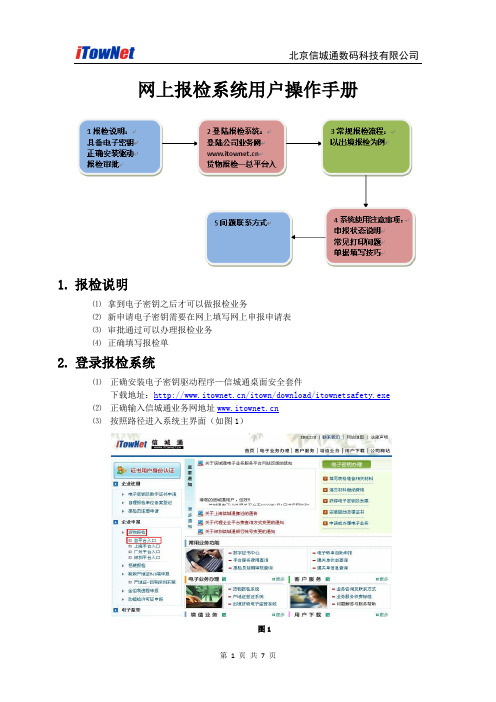
网上报检系统用户操作手册1.报检说明⑴拿到电子密钥之后才可以做报检业务⑵新申请电子密钥需要在网上填写网上申报申请表⑶审批通过可以办理报检业务⑷正确填写报检单2.登录报检系统⑴正确安装电子密钥驱动程序—信城通桌面安全套件下载地址:/itown/download/itownetsafety.exe⑵正确输入信城通业务网地址⑶按照路径进入系统主界面(如图1)图1⑷正常进入总平台入口应有身份验证和输入口令的过程(如图2)图2注意:如果没有选择数字证书的界面或者驱动安装不正确,都会出现电子密钥错误的信息(如图3)图3⑸新申请电子密钥进入报检系统(图4)填写好网上申报申请表之后点“保存”,等待信城通管理员进行审批。
审批通过之后才能进入(图5)界面图4⑹审批通过之后进入报检系统主页面(图5)图53.常规报检流程(以出境报检为例)⑴登录出境报检主页面图6说明:中间显示的为历史单据,包括申报和暂存等所有状态的单据;下面为详细的回执信息;在需要查看回执信息的情况下,选择已受理成功的单据,下面就会有详细的回执信息可供查看;⑵新建报检单图7⑶填写单据图示说明“*”表示必须填写项“”表示必须填写项如果一单要报几种货物,要在写完一种之后点“添加”按钮才可以进行新的货物信息输入“”表示选择,所有后面显示此图标的都是需要点开该图标进行相应的选择的备注1、关于填写—有一些内容没有标记为必填,但是它是业务内容上很重要的数据,比如数量/数量单位、重量/重量单位等也都是必须要填写的,如不填写,系统会弹出要求填写的提示;2、其他内容可根据用户自己的业务需求来进行内容的填写;3、如遇到直接按回车“Enter”键不起换行作用的时候,请按“Shift+Enter”键关键项说明报检登记号企业的报检注册号码(10位)施检机构单据报到哪个检验检疫局即选择正确的局名称HS编码/货物名称中文HS编码为10位,在蓝色问号中选择HS编码按回车键直接弹出货物名称中文产地根据实际产地,正确填写货物总值/货币单位根据实际内容,正确填写包装数量/包装种类根据实际内容,正确填写用途直接选择正确内容HS标准量/HS标准量单位对应货物信息的数量/数量单位或者重量/重量单位自动弹出;合同号/贸易方式/输往国家根据实际内容,正确填写随附单据蓝色问号中直接选择厂检信息如需填写,请按照相关局里规定来填写功能按钮名称功能说明查询简介:在历史单据比较多的情况下,可以在左边输入相应信息,点“查询”按钮,可以直接找到需要查看的单据;优点:节省时间提高操作效率清空简介:把之前输入的查询信息全部清除优点:不用一项一项手动删除刷新简介:用来查看单据申报的时时状态新建简介:点击“新建”按钮打开一张空白的报检单打开简介:选择一单已有单据进行查看复制简介:选择一单已有单据再点击“复制”按钮,可以直接复制原报检单内容,不需要重复填写部分内容删除简介:选择需要删除的单据,点击“删除”即可打印简介:选择一单申报成功的单据,点击“打印”可以直接打印出报检单打印凭条简介:与打印功能相同返回简介:返回到总平台入口的主界面⑷暂存填写好单据上的内容之后先暂存,防止有输入错误的内容直接申报造成影响。
网上申报系统操作
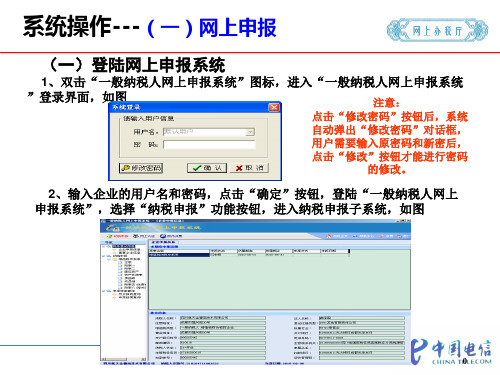
2
系统操作---(一)网上申报
(7)将所有报表填写完成后,进入“主表”填写界面,“主表”中的数据会 根据附表一和附表二的数据自动生成,点击“保存”按钮,完成所有申报数据的 填写工作,系统提示“报表保存成功”,如图
系统操作---(一)网上申报
(一)登陆网上申报系统
1、双击“一般纳税人网上申报系统”图标进入“一般纳税人网上申报系统 ”登录界面,如图 注意:
点击“修改密码”按钮后,系统 自动弹出“修改密码”对话框, 用户需要输入原密码和新密后, 点击“修改”按钮才能进行密码 的修改。
2、输入企业的用户名和密码,点击“确定”按钮,登陆“一般纳税人网上 申报系统”,选择“纳税申报”功能按钮,进入纳税申报子系统,如图
(8)点击“主表”窗口左上角的“手工申报”或“网上申报”按钮,进行 申报。
3
系统操作---(一)网上申报
2、网上申报 点击“主表”窗口左上角的“网上申报”按钮,系统弹出“缴款书”对话框。点击“确 定”后自动上传申报数据,如果申报成功,系统会弹出“申报成功”提示。如图
。
适用对象: 非辅导期企业 网上申报
4
系统操作---(一)网上申报
4、打印报表
点击任意报表窗口左上角的“打印”按钮,系统弹出“打印”对话框,选择 要打印报表的范围,如:全部表页、当前表页等。选择好要打印的表页后,点击 “打印”按钮。完成打印。如图
。
说明: 在打印功能中提供了多种 选择,如打印份数、自动 分页、多份之间连续打印 、不中断打印页、页面设 置等等,用户可以更具自 己的需要自行调整和选择 。
0
一般纳税人电子申报操作流程20240

3、点击菜单上的“增值税报表录入”
4、在弹出的“增值税报表录入”菜单中,选择“增 值税申报表”
• 注:首先把上期主表数据录入完毕-保存后,再做本期报 表数据
• 录入上一税期的申报主表数据时不能选择公式校验
5、生成当期申报数据流程
• 第一步:选择附表二,录入数据,并保存。 • 第二步:选择附表一,录入数据,并保存。 • 第三步:选择增值税主表,有三种类型选择,企业自行选
定。
• 第四步,录入主表其它数据或点提取,附表二、附表一上 的数据可自动生成到主表上。
• 第五步,选择资产负债表,录入相应数据并保存。
• 第六步,选择损益表,录入相应数据并保存。
• 第七步,选择固定资产表,录入相应数据并保存。
• 第八步,如果企业有增值税运输发票抵扣清单,及海关完 税凭证抵扣清单,也要录入相应数据并保存。
在本系统软件中一共包含三种税种:增 值税、所得税及消费税。本次已增值税为 主,为大家介绍一下。
初次使用本软件时申报说明
• 若是每一次使用本软件,则还需要录入上一税期申报主表 上的数据,若是1月份第一次使用本软件,申报税期为12 月份,则需将11月税期的数据录入到主表上。如11月为空 表,也要打开主表,把空表进行保存一下。
1、填写所要申报的报表点击菜单中项中“系统管理”下的“信 息管理”项。
2、在信息管理中选“申报方式设置”。在设置同时选择“介质 申报方式,后点击“保存修改”保存设置后点“退出”按钮退出 设置界面。
3、点击工具栏中的“申报”按钮进入申报向导。如下图:
3、点击工具栏中的“申报”按钮进入申报向导。
3、点击工具栏中的“申报”按钮进入申报向导。如下图:
4、在申报向导中点击“审核”按钮开始报表审核。
网上申报系统
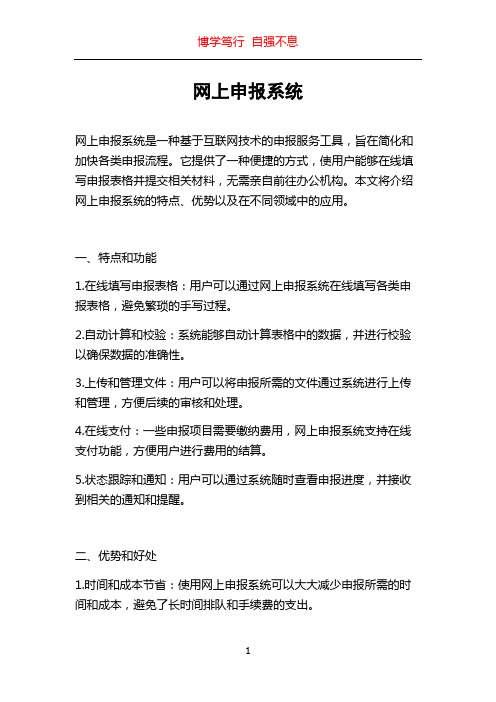
网上申报系统网上申报系统是一种基于互联网技术的申报服务工具,旨在简化和加快各类申报流程。
它提供了一种便捷的方式,使用户能够在线填写申报表格并提交相关材料,无需亲自前往办公机构。
本文将介绍网上申报系统的特点、优势以及在不同领域中的应用。
一、特点和功能1.在线填写申报表格:用户可以通过网上申报系统在线填写各类申报表格,避免繁琐的手写过程。
2.自动计算和校验:系统能够自动计算表格中的数据,并进行校验以确保数据的准确性。
3.上传和管理文件:用户可以将申报所需的文件通过系统进行上传和管理,方便后续的审核和处理。
4.在线支付:一些申报项目需要缴纳费用,网上申报系统支持在线支付功能,方便用户进行费用的结算。
5.状态跟踪和通知:用户可以通过系统随时查看申报进度,并接收到相关的通知和提醒。
二、优势和好处1.时间和成本节省:使用网上申报系统可以大大减少申报所需的时间和成本,避免了长时间排队和手续费的支出。
2.数据准确性:通过系统自动计算和校验功能,可以减少因人为错误而产生的申报错误,提高数据的准确性。
3.便捷和灵活:用户可以随时随地访问网上申报系统,无需受限于办公时间和地点,极大地提高了申报的便捷性和灵活性。
4.信息共享和安全性:系统可以实现各部门间的数据共享,提高了办公效率,同时也采取了一系列的安全措施来保护用户的个人信息和敏感数据。
5.环保友好:网上申报系统无需使用大量的纸张和印刷设备,有利于节约资源和保护环境。
三、应用领域1.税务申报:税务申报是许多企业和个人必须进行的重要工作,网上申报系统可以简化税务申报过程,减少出错概率,并提高办公效率。
2.社保申报:企业和个人的社会保险申报也可以通过网上申报系统实现,方便用户填写申报表格和上传相关材料,节省时间和成本。
3.资质认证申报:各类专业资质认证的申报过程通常繁琐且耗时,通过网上申报系统可以简化和加速该过程,减少人力和时间成本。
4.公共事务申报:政府部门和公共机构的许多申报流程可以通过网上申报系统进行,提高申报效率,并方便政府和公众之间的数据共享。
网上纳税申报系统登录
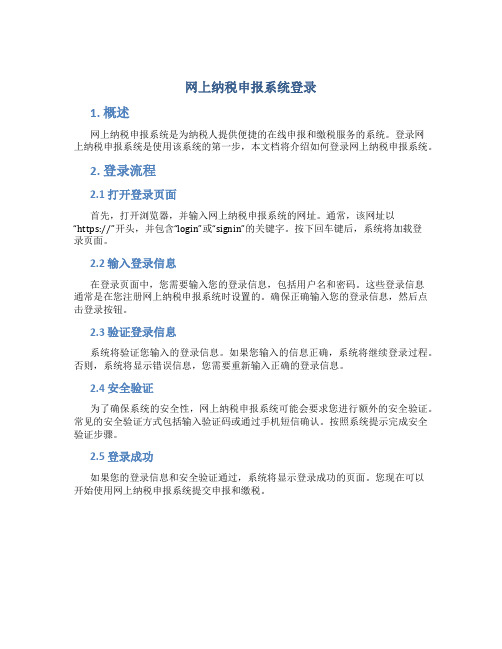
网上纳税申报系统登录1. 概述网上纳税申报系统是为纳税人提供便捷的在线申报和缴税服务的系统。
登录网上纳税申报系统是使用该系统的第一步,本文档将介绍如何登录网上纳税申报系统。
2. 登录流程2.1 打开登录页面首先,打开浏览器,并输入网上纳税申报系统的网址。
通常,该网址以“https://”开头,并包含“login”或“signin”的关键字。
按下回车键后,系统将加载登录页面。
2.2 输入登录信息在登录页面中,您需要输入您的登录信息,包括用户名和密码。
这些登录信息通常是在您注册网上纳税申报系统时设置的。
确保正确输入您的登录信息,然后点击登录按钮。
2.3 验证登录信息系统将验证您输入的登录信息。
如果您输入的信息正确,系统将继续登录过程。
否则,系统将显示错误信息,您需要重新输入正确的登录信息。
2.4 安全验证为了确保系统的安全性,网上纳税申报系统可能会要求您进行额外的安全验证。
常见的安全验证方式包括输入验证码或通过手机短信确认。
按照系统提示完成安全验证步骤。
2.5 登录成功如果您的登录信息和安全验证通过,系统将显示登录成功的页面。
您现在可以开始使用网上纳税申报系统提交申报和缴税。
3. 常见问题解答3.1 忘记密码怎么办?如果您忘记了登录密码,可以在登录页面点击“忘记密码”或类似的选项。
系统将向您的注册邮箱或绑定的手机发送重置密码的链接或验证码。
按照系统提示重置密码。
3.2 登录失败怎么办?如果您无法登录网上纳税申报系统,请确保您输入的登录信息正确。
首先,检查您输入的用户名和密码是否正确。
如果确认输入的信息无误,可能是由于系统问题导致登录失败。
您可以尝试重新打开登录页面,或联系网上纳税申报系统的技术支持寻求帮助。
4. 安全注意事项在使用网上纳税申报系统登录时,需要注意以下安全事项:•不要将登录信息泄露给他人,包括用户名和密码。
•不要在公共场所或不安全的网络环境下登录网上纳税申报系统。
•定期修改登录密码,避免使用容易猜到的密码。
企业所得税网络申报操作指南

企业所得税网络申报操作指南为减轻纳税人负担,方便纳税人进行纳税申报,余姚市国家税务局将于四月一日起在全市范围内推广使用企业所得税季度网上申报,供纳税人免费使用。
届时,原ETC申报系统所得税季度申报将停止使用。
一、环境要求Internet Explore 6.0(IE)以上版本访问,建议分辨率1024×768,初次登录前请将网厅地址https://加入IE的“可信站点”。
打开IE,在“工具-》Internet选项-》安全-》可信站点”,输入网厅地址并确定,并确保“工具-》Internet选项-》安全-》可信站点-》自定义”中“下载未签名的ActiveX控件”、“文件下载”、“运行ActiveX控件和插件”等选项为启用。
同理,建议将宁波国税网站也加入“可信站点”。
二、用户登录1、有三种途径打开网厅登录页面。
A. 在浏览器中输入网址“ ”进入宁波国税首页,点击右上方“办税服务厅”即可进入网厅登录页面。
B.在宁波国税首页中选择“办税服务”,点击“网上办税”。
在打开的页面下方可以看到新版网厅的入口,纳税人可以根据自己的网络运营商自行选择电信、移动、联通三个登录入口,如电信宽带用户建议选择电信入口。
C.在浏览器中直接输入网厅网址“ https://”进入登录页面。
2、进入登录页面后,网厅有两种登录方式。
A.登录页面默认为CA证书登录,如果纳税人已安装CA,点击输入框后会弹出CA选择框,选择纳税人识别号对应证书,再单击“确定”,输入后点击朝右箭头即可无需密码直接登录。
新登记纳税人、非增值税纳税人或第一次登录网厅需要先持税务登记证副本、办税人员身份证明到主管税务机关的办税服务厅申领CA证书(数字证书)。
城区分局办税服务厅综合服务窗口18-19号办理。
B.可以选择切换至密码方式,以纳税人识别号和密码登录。
原已在宁波国税旧版网站上进行过网上申报的纳税人,可直接用原有密码登录新版网厅。
新登记纳税人或第一次登录网厅需要先持税务登记证副本、办税人员身份证明到大厅申领密码。
国际收支网上申报系统操作手册
国际收支网上申报系统用户手册(企业版)2009年2月目录第一部分业务管理员用户手册 (4)第一章引言 (4)第二章系统登录 (5)第三章用户角色管理 (8)3.1 功能概述 (8)3.2 功能列表 (8)3.3 业务操作员维护 (8)3.3.1 查询业务操作员 (8)3.3.2 增加业务操作员 (9)3.3.3 修改业务操作员 (10)3.3.4 修改操作员权限 (11)3.3.5 删除业务操作员 (12)3.3.6 停用业务操作员 (14)3.3.7 启用业务操作员 (14)3.3.8 重置操作员密码 (16)第二部分业务操作员用户手册 (17)第一章系统概述 (17)1.1 系统结构 (17)1.2 用户概述 (17)1.3 操作说明 (17)1.4 浏览器设置 (18)1.5 登录系统 (20)1.6 修改用户密码 (22)第二章申报单管理 (23)2.1 涉外收入申报单 (23)2.1.1 功能列表 (23)2.1.2 功能操作 (23)2.1.2.1 申报信息录入 (23)2.1.2.2 申报信息修改 (27)2.1.2.3 审核疑问反馈 (29)2.1.2.4 申报单查询 (32)2.2 出口核销专用联(境外收入) (35)2.2.1 功能列表 (35)2.2.2 功能操作 (35)2.2.2.1 核销信息录入与修改 (35)2.2.2.2 审核疑问反馈 (39)2.2.2.3 核销专用信息查询 (42)2.3 出口核销专用联(境内收入) (43)2.3.1 功能列表 (43)2.3.2 功能操作 (43)2.3.2.1 核销信息录入 (43)2.3.2.2 核销信息修改 (46)2.3.2.3 审核疑问反馈 (48)2.3.2.4 申报单查询 (51)第三章基础档案管理 (54)3.1 功能列表 (54)3.2 功能操作 (54)第四章公共数据查询 (55)4.1 功能列表 (54)4.2 功能操作 (55)4.2.1 国家地区代码 (55)4.2.2 行业属性代码 (55)4.2.3 经济类型代码 (56)4.2.4 涉外收支交易代码 (56)4.2.5 货币代码 (57)4.2.6 保税监管区场所代码 (57)第一部分业务管理员用户手册第一章、引言1、企业填写“涉外收入网上申报服务申请表”交银行柜台。
远程抄报系统及网上申报操作说明
远程抄报系统及网上申报相关内容操作说明系统注册升级完成后出,开票系统中出现“远程抄报”模块。
如下图所示:1、远程抄报服务器配置,在开票子系统的“系统设置”功能菜单中进行设置。
我省远程抄报服务器地址为218.25.58.93和218.25.58.94,端口号为7001,两个地址在软件中只填写一个即可。
一、远程抄报流程1、进入防伪税控开票子系统,并进行抄税处理。
抄税完成后,单击远程抄报窗口中的“报税状态”按钮,读取金税卡状态。
如返回如下提示则可以进行远程报税。
2、单击“远程报税”按钮,向税务机关提交报税数据。
如返回如上图所示“数据提交成功,请稍后查询报税结果”,则说明Ic卡报税数据远程提交成功。
3、登录辽宁省国家税务局网站,进行网上申报,填写申报表。
辽宁省国家税务局网站地址为:/4、返回开票系统远程抄报子系统,单击“报税结果”按钮获取报税结果。
如是图所示,则说明企业申报与远程抄报提交的数据以及各相关子系统的数据比对相符,可以清卡。
如果错误号提示处的错误号是不0000,则企业需要查找比对不符的原因,如有必要企业需持IC卡和申报表到所属分局申报大厅进行报税。
5、单击“清卡操作”按钮,清除IC卡上报税数据并写入报税成功标志。
至此企业整个报税流程全部走完。
<总结>企业端远程抄报操作步骤:一、在开票系统“报税处理”模块中点击“抄税处理”,抄取“本期资料”,系统提示抄税处理成功。
二、在开票系统“远程抄报”模块中点击“报税状态”,系统提示“金税卡状态读取成功,可以进行远程报税”。
三、在开票系统“远程抄报”模块中点击“远程报税”,系统提示“数据提交成功,请稍后查询报税结果”。
四、登录辽宁省国家税务局纳税申报网站进行网上申报填写。
五、确认申报数据后,进行网上申报提交。
六、在开票系统“远程抄报”模块中点击“报税结果”获取报税结果“报税成功”。
七、在开票系统“远程抄报”模块中点击“清卡操作”完成IC卡清卡。
八、完全退出开票系统,重新进入,在“报税处理”模块中点击“状态查询”,查看“报税资料”应为“无”。
国际收支网上申报系统基本操作说明
国际收支网上申报系统基本操作说明一、系统登录1.打开国际收支网上申报系统(企业版)的官方网站,点击“登录”按钮。
2.输入企业的注册账号和密码,点击“登录”按钮。
二、企业资料维护2.点击“保存”按钮,保存资料的更改。
三、海关申报1.进入系统后,点击“海关申报”功能模块。
2.选择需要申报的海关事务,如进口、出口、特殊监管区域内的物品等。
3.根据系统要求,填写正确的申报表格,包括货运方式、货物详细信息、运费、保险费等。
4.点击“保存”按钮,保存申报信息。
5.点击“提交”按钮,将申报信息发送给海关。
四、国际收支管理1.进入系统后,点击“国际收支管理”功能模块。
2.选择需要管理的国际收支事务,如海外投资、国外贸易等。
3.根据系统要求,填写相关资料,包括收入、支出、资本金流动等。
4.点击“保存”按钮,保存国际收支信息。
五、查询统计1.进入系统后,点击“查询统计”功能模块。
2.选择需要查询统计的数据类别,如海关申报、国际收支等。
3.根据系统要求,选择查询的时间段和条件,点击“查询”按钮。
4.系统将根据选择的条件,生成相应的报表和图表,以便企业进行分析和决策。
六、系统设置1.进入系统后,点击“系统设置”功能模块。
2.根据系统要求,设置企业的一些基本参数,如申报时限、数据备份等。
3.点击“保存”按钮,保存设置的参数。
七、账户管理1.进入系统后,点击“账户管理”功能模块。
2.根据系统要求,设置企业账号的相关信息,如密码修改、权限设置等。
3.点击“保存”按钮,保存账户信息的更改。
江苏国际贸易“单一窗口”货物进出口申报平台操作手册(新)
江苏国际贸易“单一窗口”货物进出口申报系统操作手册目录1. 系统介绍 (1)1.1. 系统简介 (1)1.2. 系统模块划分 (1)1.2.1. E-CIQ 申报模块: (1)1.2.2. 报关申报模块: (1)1.2.3. 原产地申报模块: (1)1.2.4. 权限管理模块: (1)1.3. 系统使用流程图 (2)2. 系统操作说明 (2)2.1. 注册及审批 (2)2.1.1. 注册 (2)2.1.2. 审批 (4)2.1.3. 登录 (5)22 E-CIQ货物申报 (5)2.2.1. 查询 (6)2.2.2. 新增 (7)2.2.3. 查看/修改 (9)2.2.4. 删除 (10)2.2.5. 复制 (10)2.2.6. 发送 (10)2.2.7. 模板新增 (10)2.3. 报检基础数据维护 (11)2.3.1. 报检员维护 (11)2.3.2. 发货人维护 (12)2.3.3. 收货人维护 (13)2.3.4. 申报账号维护 (14)2.3.5. 报检登记号维护 (14)2.4. 报检注意事项及常见错误的解决方法 (15)2.4.1. 账号说明 (15)2.4.2. 报检状态说明 (16)2.4.3. 注意事项 (16)2.5. 出口报关 (17)2.5.1. 查询 (18)2.5.2. 新增 (18)2.5.3. 模板新增 (22)2.5.4. 查看/修改 (22)2.5.5. 删除 (22)2.5.6. 复制 (23)2.5.7. 单证打印 (23)2.5.8. 暂存QP (24)2.5.9. 申报H2010 (24)2.6. 报关基础数据维护 (25)2.6.1. 消费使用单位维护 (25)2.6.2. 收发货人维护 (26)2.6.3. 申报单位维护 (27)2.7. 报关模板 (29)2.7.1. 出境模板 (29)2.7.2. 入境模板 (30)2.8. 报关常见问题和解决办法 (31)2.8.1. 随附单据上传IE 设置........................... 错误!未定义书签。
- 1、下载文档前请自行甄别文档内容的完整性,平台不提供额外的编辑、内容补充、找答案等附加服务。
- 2、"仅部分预览"的文档,不可在线预览部分如存在完整性等问题,可反馈申请退款(可完整预览的文档不适用该条件!)。
- 3、如文档侵犯您的权益,请联系客服反馈,我们会尽快为您处理(人工客服工作时间:9:00-18:30)。
四 系统常见问题 其它问题详见信城通业务网站: 其它问题详见信城通业务网站:
—>客户服务—>常见问题解答
五 服务热线
全国统一服务热线:400-610-9933 全国统一服务热线:
服务内容/范围: 服务内容/范围:
业务申请/办理 业务申请/ 业务咨询 费用咨询 各类电子业务系统使用咨询
六 系统演示
系统演示
谢 谢!
二 系统使用前提 登录系统 :https:// 商务管理
系统使用介绍—申报数据准备 三 系统使用介绍 申报数据准备
◆登录需要身份认证
系统使用介绍—申报数据准备 三 系统使用介绍 申报数据准备
◆首次登录需要填写网上申报申请表
系统使用介绍—申报数据准备 三 系统使用介绍 申报数据准备
出入境检验检疫
网上电子申报系统
北京信城通数码科技有限公司
提纲
一 系统背景及使用优点 二 系统使用前提
可用互联网 获取数字证书(常称电子密钥) 获取电子密钥驱动 获悉WEB申报系统登录路径
三 系统使用介绍
申报数据准备 系统常用功能 电子单据申报
四 五 六
系统常见问题 服务热线 系统演示
一 系统背景及使用优点
◆待审核界面
系统使用介绍—申报数据准备 三 系统使用介绍 申报数据准备
◆审核后的功能界能
◆注册信息维护界面
系统使用介绍—系统常用功能 三 系统使用介绍 系统常用功能
◆二级系统管理界面
系统使用介绍—系统常用功能 三 系统使用介绍 系统常用功能
◆审核个人KEY的界面 审核个人 的界面
系统使用介绍—系统常用功能 三 系统使用介绍 系统常用功能
◆控制中心界面
系统使用介绍—系统常用功能 三 系统使用介绍 系统常用功能
◆默认信息界面
系统使用介绍—电子单据申报 三 系统使用介绍 电子单据申报
◆报检单界面
系统使用介绍—电子单据申报 三 系统使用介绍 电子单据申报
二 系统使用前提 可用互联网 获取数字证书
数字证书办理流程详见信城通业务网站首页: 数字证书办理流程详见信城通业务网站首页: —>数字证书(电子密钥)业务 数字证书( 数字证书 电子密钥)业务—>数字证 数字证 书申请
二 系统使用前提 获取电子密钥驱动
二 系统使用前提 登录系统 :
系统背景
系统名称:网上电子申报系统,简称WEB申报系统,是信城通公司于 2003年开发的电子报检、电子签证网上申报软件系统 使用对象:进出口企事业单位 系统用途:主要用于进出口企事业单位进行电子报检(货物报检/ 入境报检/包装报检/电子监管报检)、产地证电子签证业务
系统优点
使用IE浏览器,企业无需安装,无需升级维护 降低企业的硬件投入及维护成本 通过数字证书确保企业数据安全,确保数据不丢失或被篡改 移动办公 操作方便灵活,功能使用简捷
◆查看报检单回执及打印界面
系统使用介绍—电子单据申报 电子单据申报—申报状态 三 系统使用介绍 电子单据申报 申报状态
申报状态
暂存 申报中 已申报 申报收到 申报正确/申报错误
四 系统常见问题 登录问题
四 系统常见问题
回执问题
申报错误的单据需要修改如何处理? 申报正确的单据,发现有错误想修改如何处理? 回执为申报错误,但是回执信息中看不到错误信息(即回执信 息栏为空)? 回执显示“报检员号码被封号”?
